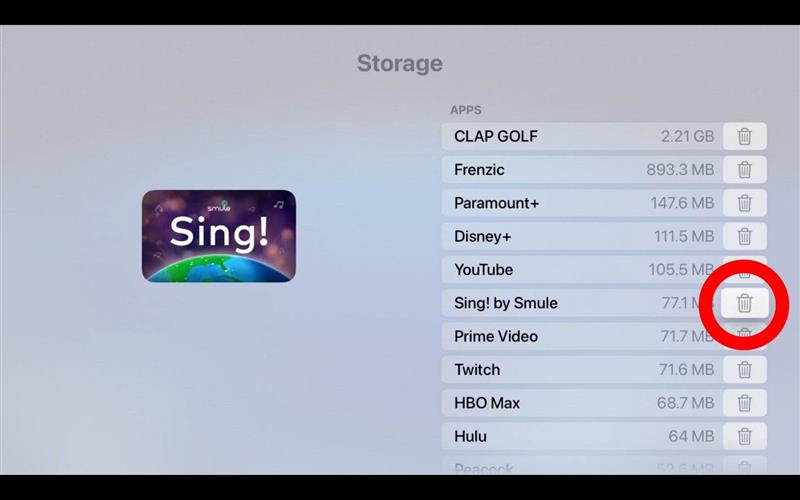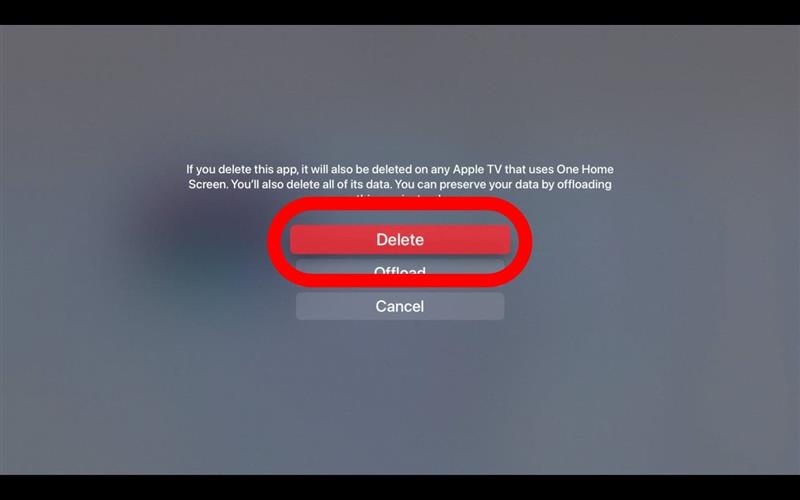もう必要ないApple TVにアプリをインストールしましたか? Apple TVアプリを削除して、スペースを解放するための2つの迅速な方法でアプリリストをナビゲートする方法を学びます。この記事では、ホーム画面とテレビの設定からApple TVのアプリを削除する方法について説明します。
Apple TVのホーム画面でアプリを削除する方法
Apple TVアプリを削除する最も簡単な方法は、ホーム画面からそれを行うことです。 Apple TVのモデル、これはアプリを削除するのではなく、アプリを非表示にする可能性があります。 Apple TVからアプリを削除する方法は次のとおりです。
- Apple TVアプリを削除するには、まずホーム画面に移動し、削除または非表示にするアプリを選択する必要があります。
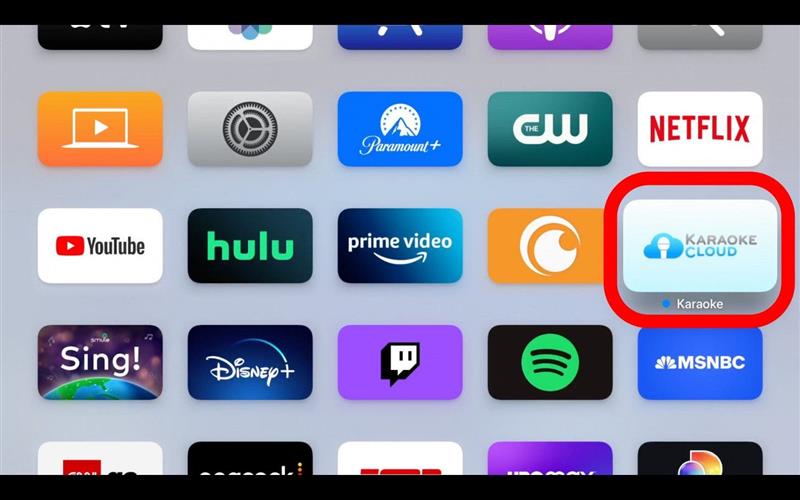
- アプリのアイコンが揺れ始めるまで、Apple TVリモートのタッチパッドを押し続けます。

- 画面上のプロンプトが表示されたら、リモコンでプレイ/一時停止を押してオプションを開きます。
!["[再生/一時停止]をクリックします"](data:image/svg+xml,%3Csvg%20xmlns='http://www.w3.org/2000/svg'%20width='0'%20height='0'%20viewBox='0%200%200%200'%3E%3C/svg%3E)
- 削除を選択。
!["[削除]を選択します"](data:image/svg+xml,%3Csvg%20xmlns='http://www.w3.org/2000/svg'%20width='0'%20height='0'%20viewBox='0%200%200%200'%3E%3C/svg%3E)
- 削除を確認。

Apple TVでアプリを削除する方法がわかりました!アプリを削除すると、データも削除されます。 代わりにアプリを閉じることを学びたい場合は、これを読んでください。すべてのデバイスのアプリ管理の詳細については、その日のヒントニュースレターをご覧ください。
設定を介してApple TVアプリを削除する方法
Apple TVの設定にアクセスして、アプリを削除することもできます。気が変わった場合は、いつでもアプリを再度再ダウンロードできます。 Apple TVでアプリを設定して削除する方法は次のとおりです。
- 設定に移動します。

- general をクリックします。
!["[一般的な]をクリックします"](data:image/svg+xml,%3Csvg%20xmlns='http://www.w3.org/2000/svg'%20width='0'%20height='0'%20viewBox='0%200%200%200'%3E%3C/svg%3E)
- ストレージの管理を見つけます。
!["[ストレージの管理]をクリックします"](data:image/svg+xml,%3Csvg%20xmlns='http://www.w3.org/2000/svg'%20width='0'%20height='0'%20viewBox='0%200%200%200'%3E%3C/svg%3E)
- 削除するアプリまでスクロールして、ゴミのアイコンをクリックして削除します。

- アプリを削除することを確認してください。

Apple TVから不要なアプリを削除する方法がわかったので、デバイスを簡単に整理したり、新しいアプリをインストールしたりするスペースを作成できるはずです。次に、 Apple TVにアプリを追加する方法を学ぶ削除したものを交換するために!

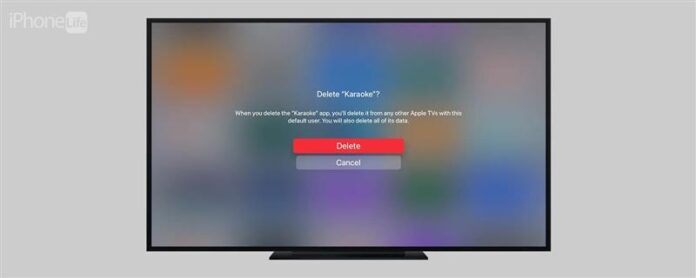
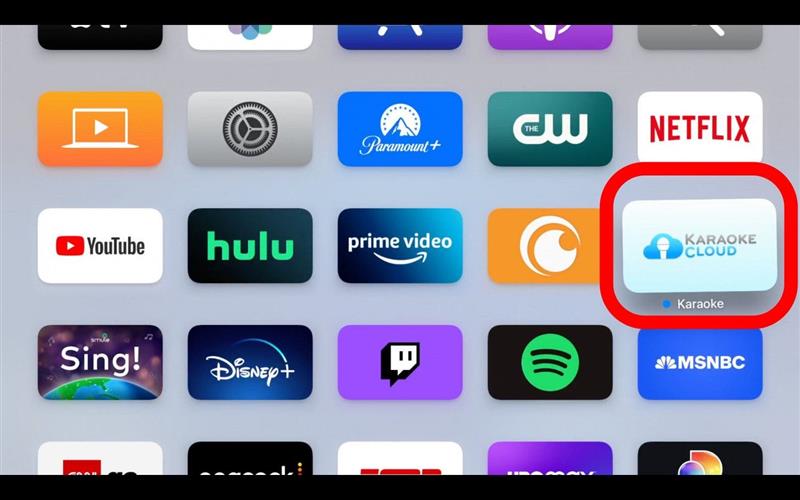
!["[再生/一時停止]をクリックします"](https://img.iosapple.eu/How-To/Apps/556454926_4.jpg)
!["[削除]を選択します"](https://img.iosapple.eu/How-To/Apps/556454926_7.jpg)
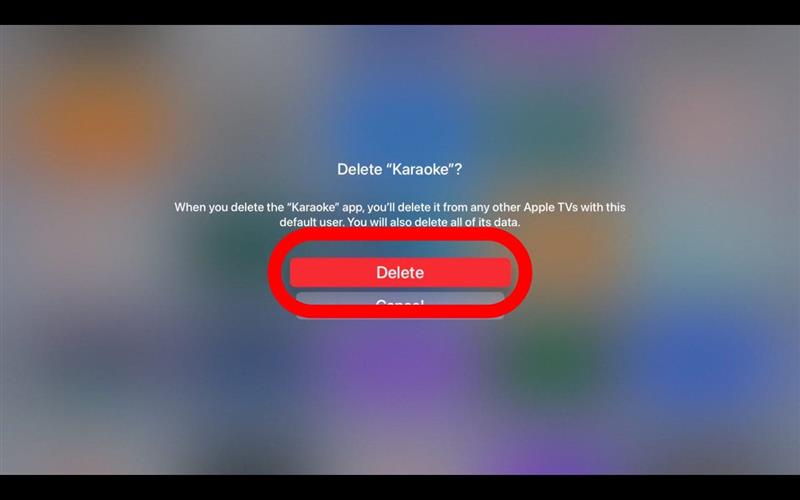
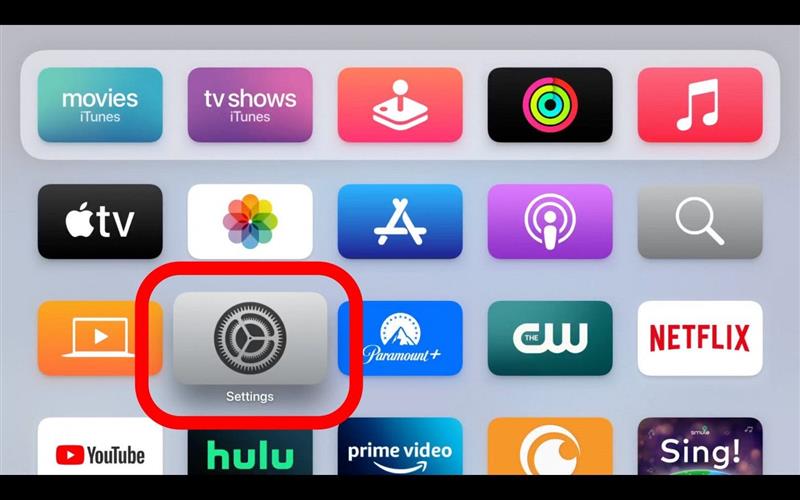
!["[一般的な]をクリックします"](https://img.iosapple.eu/How-To/Apps/556454926_19.jpg)
!["[ストレージの管理]をクリックします"](https://img.iosapple.eu/How-To/Apps/556454926_22.jpg)